다른 모니터에 다른 배경 화면을 표시하는 방법

참고 : Display Fusion에서는 두 개 이상의 모니터를 사용할 수 있지만이 자습서에서는 두 개만 사용합니다.
1 단계 – 응용 프로그램 다운로드
displayfusion.com으로 이동하여 무료 버전을 다운로드하십시오.
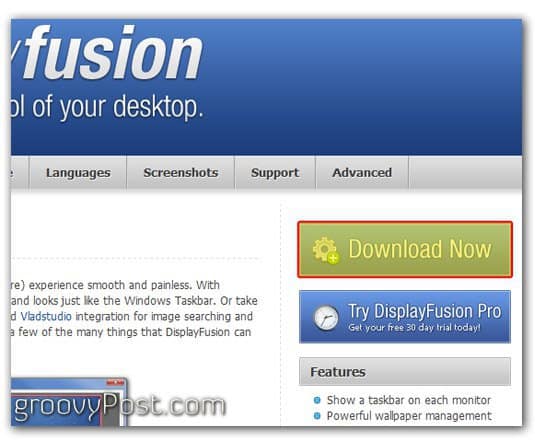
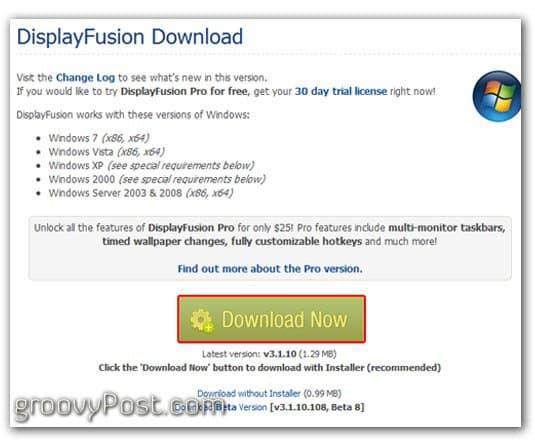
2 단계 – 설치
열다 실행 파일을 확인하고 지시를 따릅니다.
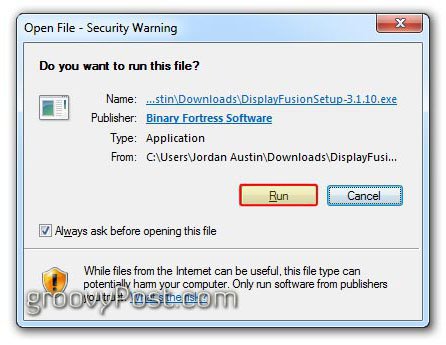
고르다 당신이 원하는 언어.
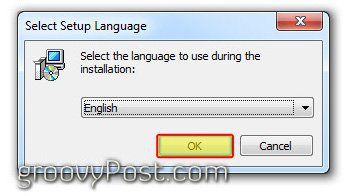
3 단계 – 디스플레이 퓨전 열기 및 설정
기본보기는 다음과 같아야합니다 (아래 참조)
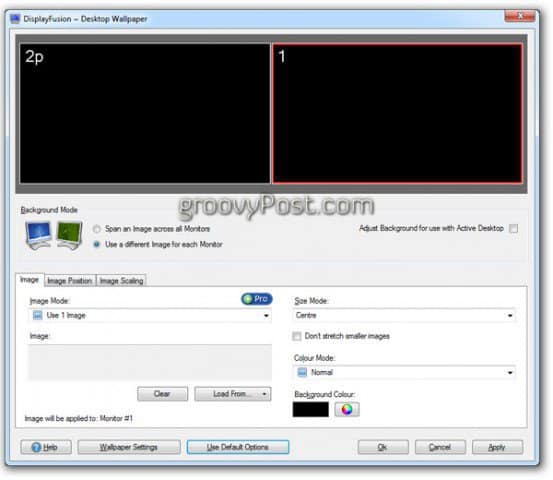
먼저 두 모니터에 두 개의 서로 다른 배경 화면이나 하나의 큰 배경 화면을 사용할 것인지 결정하십시오. 우리는 두 가지 다른 이미지를 선택할 것입니다.
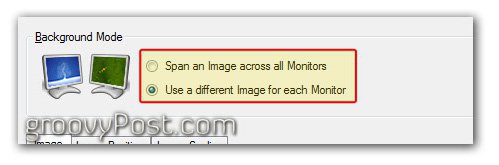
고르다 이미지를 가져 오려는 위치 선택할 수 있습니다 너의 컴퓨터또는 Flickr와 같은 외부 소스에서
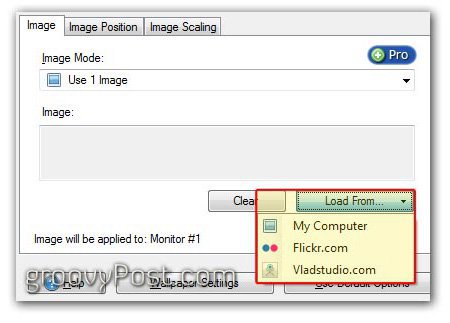
Flickr를 소스로 사용하려는 경우 이미지를 선택하기위한 통합 Flickr 검색이 제공됩니다.
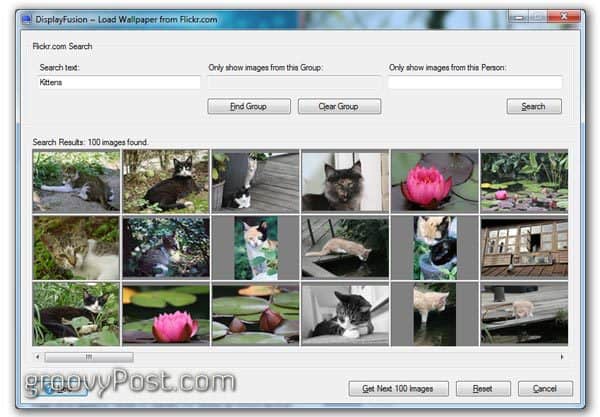
고르다 당신이 원하는 방법 표시 할 이미지. 만들어진 월페이퍼를 얻는 것이 가장 좋습니다모니터의 해상도. 또는 이미지로 화면을 채우면서 화면 비율을 가로 또는 세로로 유지하도록 선택할 수 있습니다.
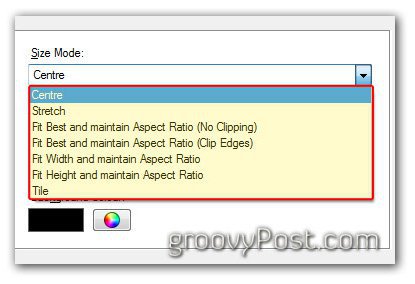
최종 설정은 다음과 같습니다. 클릭하면 이미지가 확대됩니다.
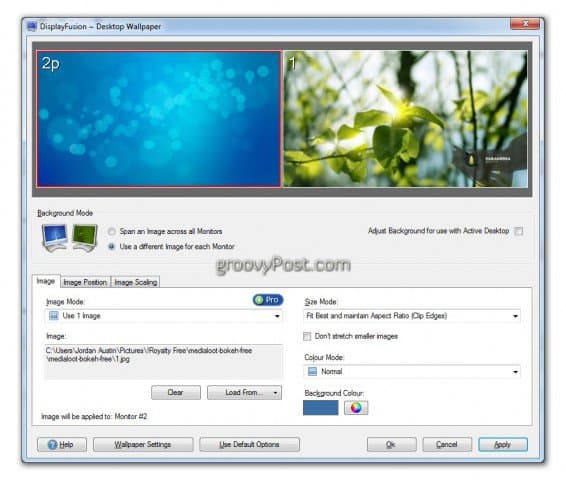
다른 훌륭한 기능
디스플레이 퓨전에는 수많은 기능이 있습니다. 실제로 여러 배경을 표시하는 것 이상을 수행 할 수 있습니다. 몇 가지 언급 할 가치가 있습니다.
- 고급 다중 모니터 작업 표시 줄 지원하다
- 각 모니터에서 다른 배경 화면 이미지를 사용하거나 모든 모니터에서 이미지를 스팬
- 통합 Flickr.com 이미지 검색 및 다운로드
- 통합 Vladstudio.com 이미지 검색 및 다운로드
- 최대화 된 창의 제목 표시 줄을 끌어 놓거나 가운데 클릭 모니터간에 이동
- 창을 모니터 가장자리 또는 다른 응용 프로그램 창에 스냅
- 맞춤형 단축키 데스크탑 창을 관리하기 위해
- 맞춤형 타이틀 바 버튼 데스크탑 창을 관리하기 위해
- 25 개 이상의 다른 언어 지원
프로 버전
Display Fusion에는 프로 버전도 있습니다. 이 버전은 일회성 비용 $ 25.00 USD입니다. 프로 버전에는 두 개의 다른 모니터에 여러 작업 표시 줄과 같은 더 멋진 기능이 포함되어 있지만 각 화면에 다른 항목을 표시 할 수 있습니다. Display Fusion Pro에 대한 자세한 내용은 여기를 참조하십시오.
하나의 성가심
지난 6 개월 동안 디스플레이 사용Fusion, 몇 가지 불만이 있었으며 실제로 실제로는 하나 뿐이며 자동 업데이트가 부족합니다. 자동 업데이트는 프로 버전에서만 제공되는 것으로 생각할 수도 있고 업그레이드를 유도하는 데 도움이 될 수도 있지만 여전히 성가신 것으로 생각됩니다.
단축키
표시되는 다른 많은 기능이 있습니다Fusion에는 대부분 Pro 버전이 있습니다. 모든 종류의 방식으로 한 화면에서 다음 화면으로 창을 이동하는 데 도움이되는 수많은 단축키가 있지만 솔직히 Windows 7이 자체적으로 잘 수행하기 때문에 절대 사용하지 않습니다.
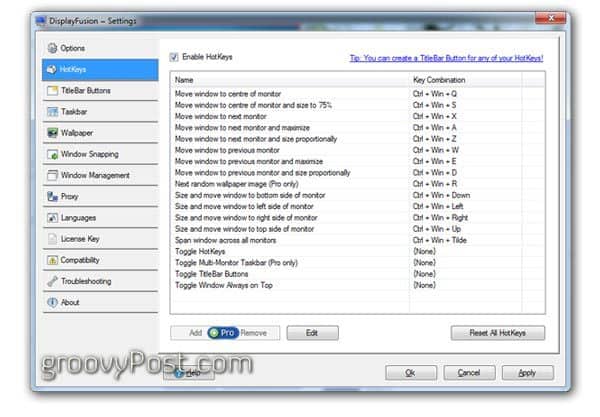
디스플레이 퓨전 사용자이고 다른 그루비 기능에 대해 알고 있다면 아래에서 의견을 말하고 지식을 공유하십시오.
저자에 관하여 : Jordan Austin
낮에는 웹 디자이너 및 개발자, 밤에는 groovyContributor. Jordan에 대한 메모를 작성하거나 개인 블로그 missingdesign.com에서 추격하십시오.










코멘트를 남겨주세요